Bạn có để ý sau khi cài Windows 10 Anniversary, ổ cứng bị mất thêm 500MB vô ích?
Một lỗi khó hiểu xuất hiện khi người dùng cài mới phiên bản Windows 10 Anniversary.
Gần đây, theo báo cáo của một số người dùng thực hiện việc cài mới hoặc nâng cấp lên Windows 10 Anniversary bằng gói cài đặt ISO cho biết họ nhận thấy sự xuất hiện của một phân vùng Recovery ẩn với dung lượng khoảng 450MB sau khi hoàn tất việc cài đặt Windows trong Disk Management.

Theo tìm hiểu thì việc Windows 10 Anniversary tạo ra phân vùng này vì mục đích giúp người dùng nhanh chóng khôi phục lại hệ thống về tình trạng lúc mới cài đặt mới. Nhưng nếu bạn cảm thấy việc tồn tại của phân vùng Recovery là không cần thiết khi mà chúng ta đã có những giải pháp sao lưu và khôi phục hệ thống mới tốt hơn thì việc xóa bỏ nó là điều dễ hiểu nhằm tăng không gian lưu trữ cho máy tính.
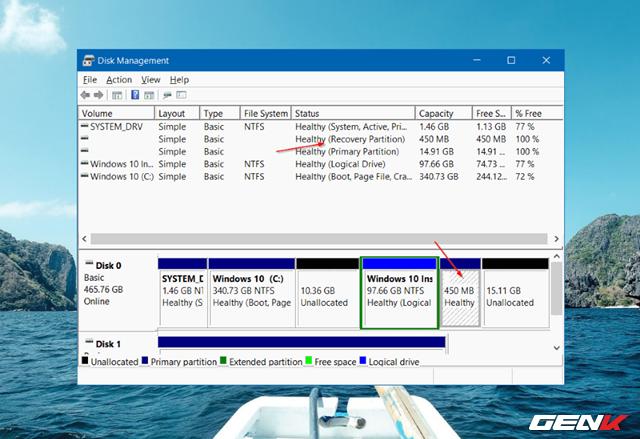
Và bài viết này sẽ gợi ý cho bạn hướng dẫn cách xóa bỏ phân vùng Recovery trong Windows 10 Anniversary, mời bạn đọc cùng tham khảo.
Cách 1: Sử dụng công cụ dòng lệnh Diskpart
Bước 1: Khởi chạy Command Prompt với chế độ quản trị viên bằng cách nhấn phải chuột vào nút Start và chọn lệnh Command Prompt (Admin).
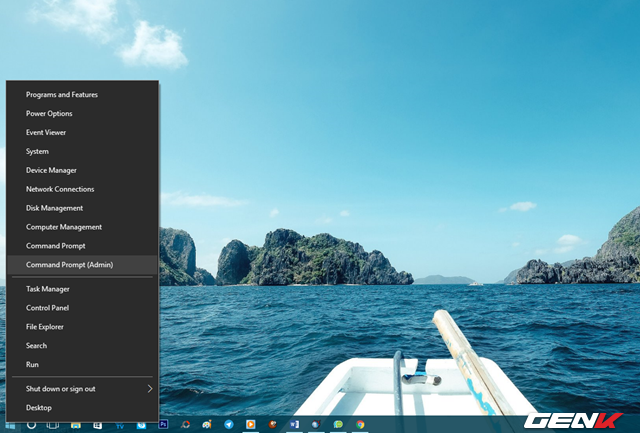
Bước 2: Nhập lệnh “Diskpart” vào Command Prompt và nhấn phím ENTER để khởi động Diskpart.
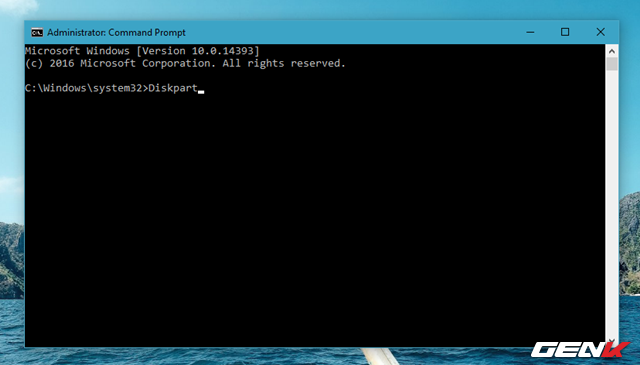
Bước 3: Chờ ít giây để Diskpart khởi động. Sau đó bạn hãy nhập tiếp vào lệnh “List volume” để yêu cầu Diskpart hiển thị danh sách các phân vùng hiện tại đang có trên ổ cứng.
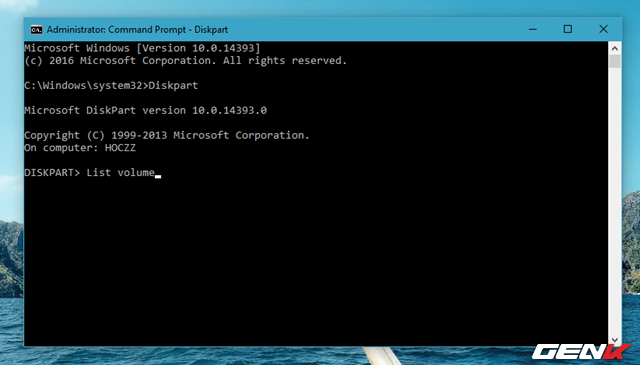
Khi đó bạn sẽ thấy được danh sách các phân vùng trên ổ cứng, trong đó bao gồm cả phân vùng Recovery 450MB mà Windows 10 tự tạo và hiện đang ẩn (Hidden).
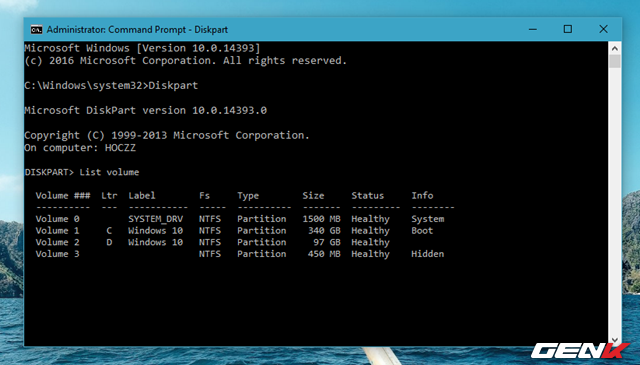
Bước 4: Bây giờ bạn hãy nhập vào lệnh “Select volume n”, trong đó “n” là số thứ tự của phân vùng mà bạn chọn. Ở đây ta sẽ chọn phân vùng Recovery 450MB có số thứ tự là “3”. Do đó, câu lệnh hoàn chỉnh của chúng ta sẽ là:
Select volume 3
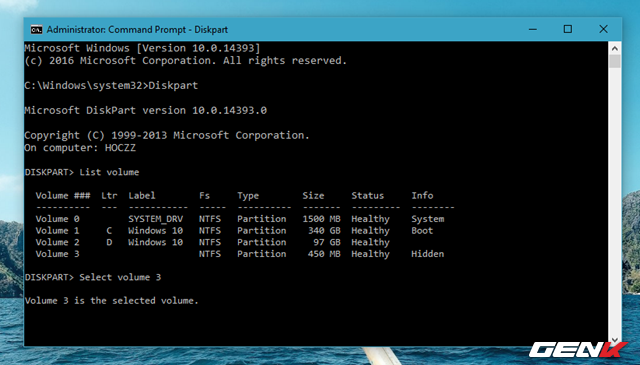
Bước 6: Sau khi thực hiện lệnh chọn phía trên, chúng ta sẽ tiến hành xóa phân vùng này đi bằng lệnh sau:
Delete volume
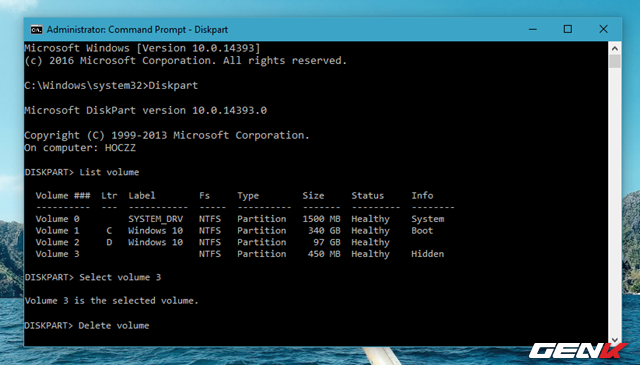
Khi hoàn thành việc xóa phân vùng Recovery 450MB này, bạn có thể mở lại Disk Management và gộp phần 450MB này vào lại phân vùng hệ thống là xong. Trường hợp nếu bạn áp dụng Diskpart không thành công, hãy thử với gợi ý thứ 2 sau đây.
Cách 2: Sử dụng phần mềm AOMEI Partition Assistant Standard Edition
Cách này đơn giản hơn và nhanh hơn việc sử dụng công cụ Diskpart vì chúng ta không cần phải nhớ từng câu lệnh, mọi thứ đều được thực hiện chỉ với vài cú nhấp chuột. Cụ thể bạn chỉ việc tải và cài đặt phần mềm AOMEI Partition Assistant Standard Edition, sau đó khởi chạy nó lên.
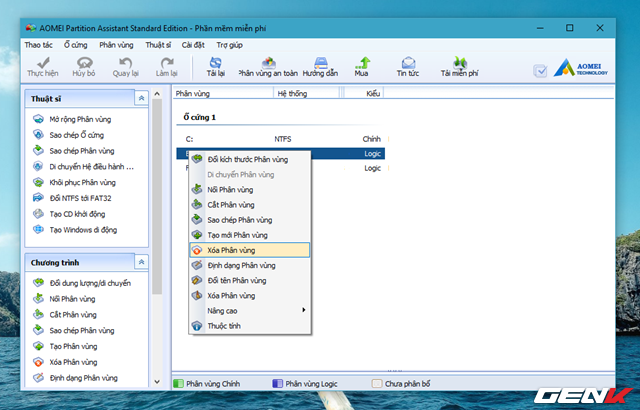
Nhấn phải chuột vào phân Recovery 450MB và chọn lệnh “Xóa phân vùng” rồi làm theo các hướng dẫn là xong.
NỔI BẬT TRANG CHỦ
-

Nếu có trong tay tấm vải phát nhạc này của Nhật Bản, bạn sẽ may thứ gì?
Theo mô tả của startup, tiếng của "tấm" loa sẽ tương đương máy hút bụi trong nhà.
-

Điện thoại Android mini hãng lạ chỉ 4 inch, thiết kế đẹp, cấu hình khá, pin 3000mAh dùng thoải mái 2 ngày, ở Việt Nam giá tầm 3 triệu
